Versionen verwalten
Versionen werden beispielsweise für die Roadmap-Planung verwendet, um bestimmte Produktversionen oder Releases zu verfolgen. Arbeitspakete können einer Version zugewiesen werden. Diese werden anschließend in der Roadmap aufgeführt.
Versionen werden außerdem für das Backlog-Modul verwendet, um z.B. ein Produkt-Backlog und Sprints in OpenProject anzulegen.
Lesen Sie hier, wie Sie eine neue Backlogs Version erstellen.
Neue Version erstellen
Drücken Sie den grünen Button + Version um eine neue Version für ein Projekt zu erstellen.
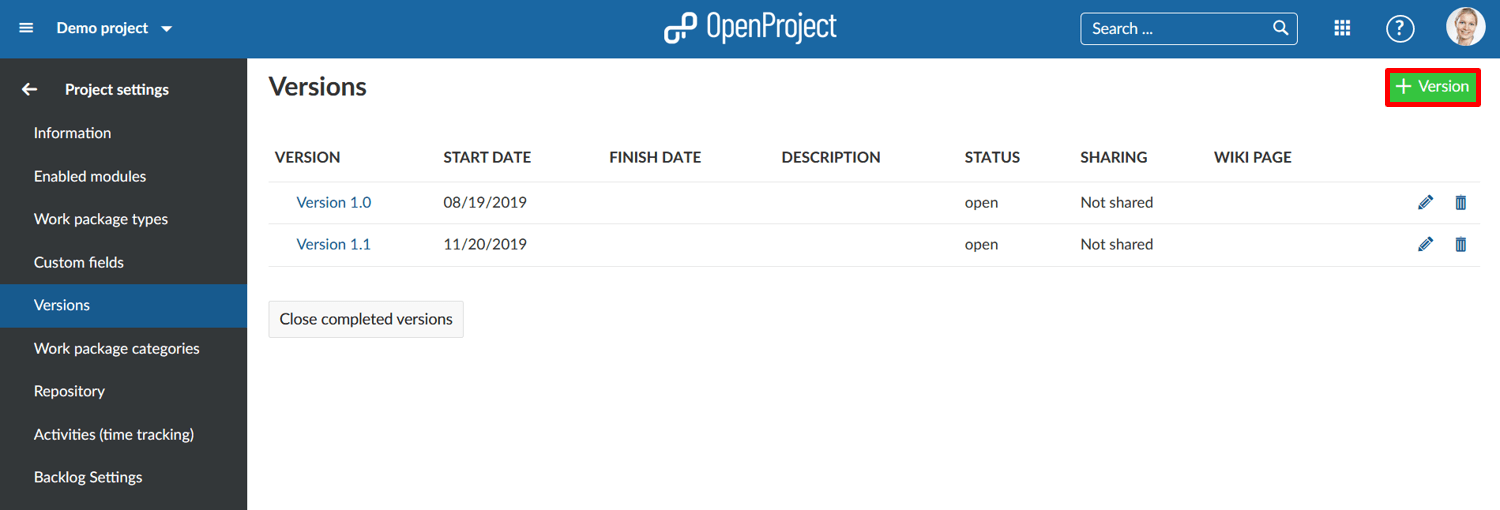
Sie können die folgenden Informationen ergänzen:
- Legen Sie einen Namen für die Version fest
- Fügen Sie eine Beschreibung hinzu um die Version zu spezifizieren.
- Setzen Sie einen Status für die Version. Der Status “offen” wird standardmäßig angegeben.
- Wähle eine Wiki Seite aus, die Sie mit der Version verknüpfen wollen.
- Legen Sie ein Start- und ein Enddatum für die Version fest.
- Wählen Sie aus, ob Sie die Version auch mit anderen Projekten teilen möchten. Bitte beachten Sie: Um Ihnen maximale Flexibilität zu gewährleisten, müssen Sie die Spalte im Backlog individuell für alle Projekte mit dieser Version versehen.
- Wählen Sie eine Spalte in der Backlog-Ansicht. Dies ist nur erforderlich, wenn Sie die Versionen verwenden, um Ihren Scrum Backlog zu verwalten.
- Drücken Sie auf den blauen Button Anlegen um Ihre Änderungen zu speichern.
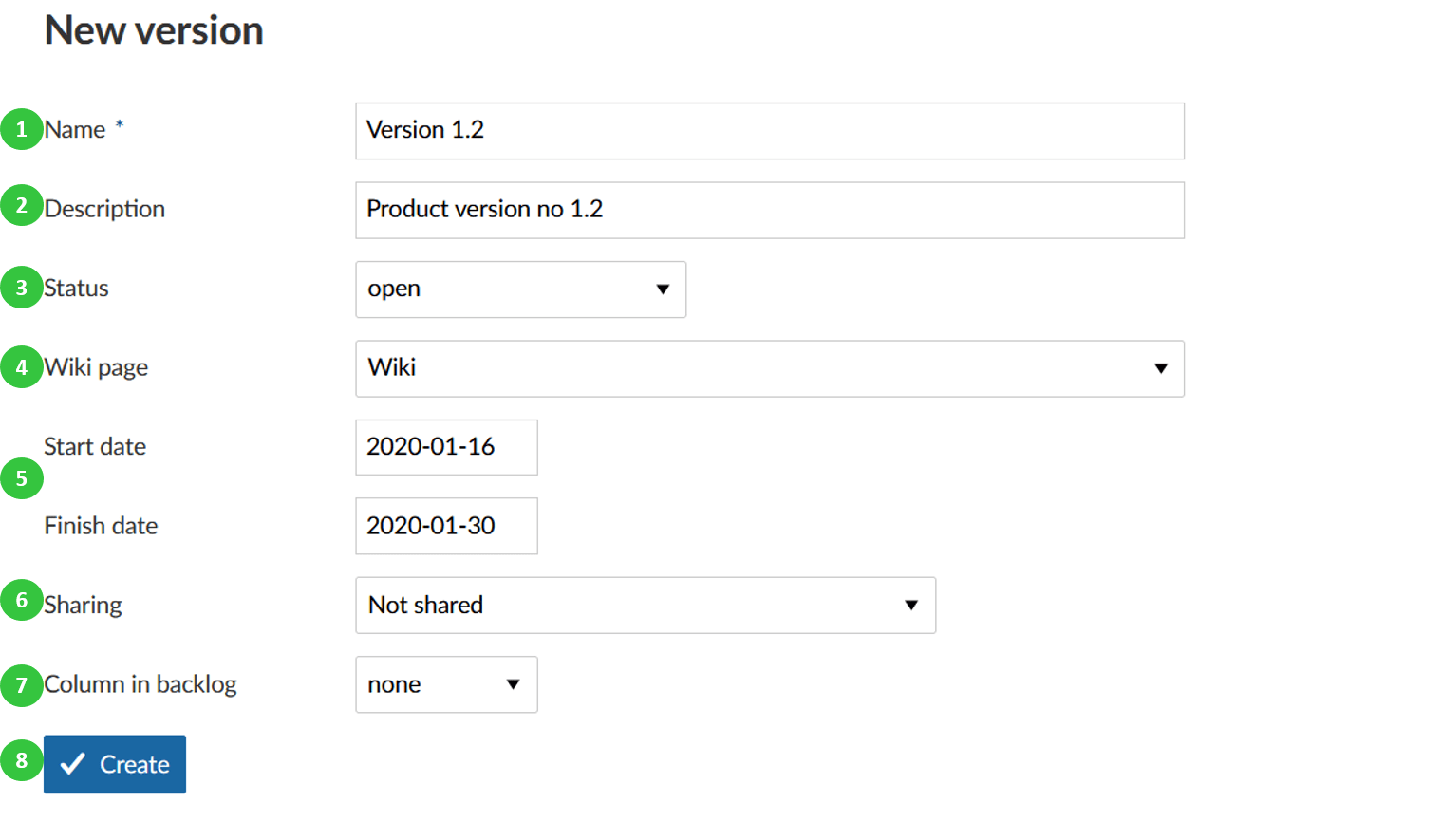
Bearbeiten oder löschen Sie Versionen
- Klicken Sie auf das Stiftsymbol am rechten Ende der Zeile, um die Version zu bearbeiten.
- Klicken Sie auf das Mülltonnensymbol am rechten Ende der Zeile, um die Version zu löschen.
- Um alle abgeschlossenen Versionen zu schließen, drücken Sie den Button unten am Ende der Liste. Um nur bestimmte Versionen zu schließen, öffnen Sie die Detailansicht und passen Sie den Status der Version an (siehe oben).
Bitte beachten Sie: Sie können nur Versionen bearbeiten wenn sich diese in ihrem ursprünglichen Projekt befinden, nicht in Projekten, die mit Ihnen geteilt werden.
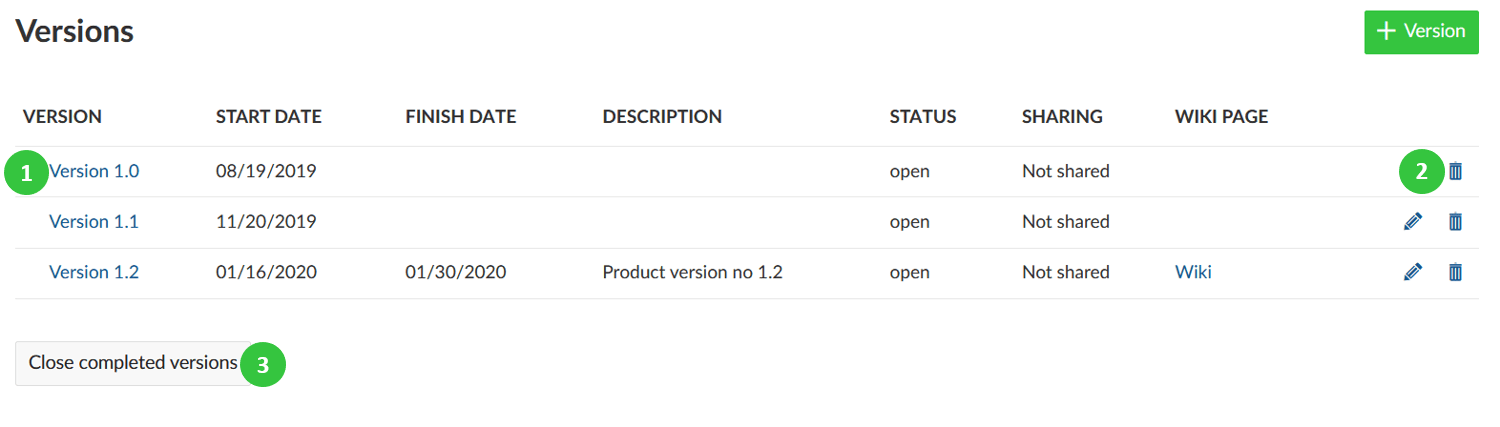
Version schließen
Um eine Version zu schließen, öffnen Sie die Detailansicht einer Version und setzen Sie den Status auf Geschlossen.
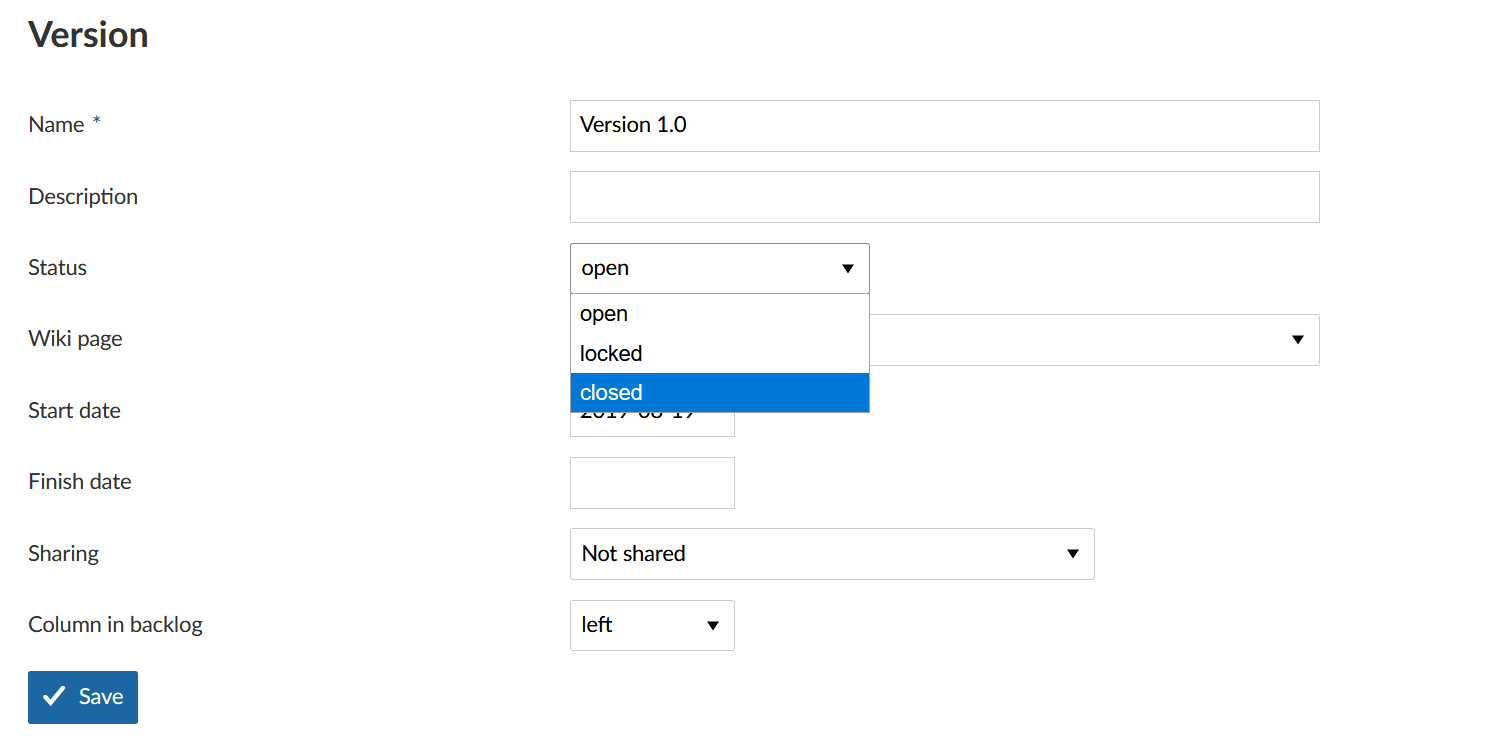
Unterschiede zwischen offenen, gesperrten und geschlossenen Versionen
Es gibt (natürlich) ein paar Unterschiede zwischen offenen, gesperrten und geschlossenen Versionen:
- Offene Version: Kann in alle Bereichen verwendet werden, in denen die Version verwendet werden kann. Arbeitspakete können hinzugefügt und entfernt werden. Die Version ist im Backlogs-Modul sichtbar. Außerdem wird die Version im Roadmap-Modul angezeigt.
- Gesperrte Version: Keine Arbeitspakete können hinzugefügt oder entfernt werden. Die Version ist nun im Backlogs-Modul nicht mehr sichtbar. Im Roadmap-Modul ist die version jedoch sichtbar. Ein beispielhafter Anwendungsfall ist: Der Umfang einer neuen Softwareversion oder eines Sprints steht fest und sollte nun nicht mehr geändert werden. Es wird derzeit daran gearbeitet.
- Geschlossene Version: Keine Arbeitspakete können hinzugefügt oder entfernt werden. Die Version ist im Backlogs-Modul nicht mehr sichtbar. Sie wird auch nicht im Roadmap-Modul angezeigt, es sei denn, Sie filtern explizit danach. Ein beispielhafter Anwendungsfall wäre: Eine geschlossene Version ist als fertige Version gemeint und die bereits erwähnte neue Software-Version ist fertig und Sie arbeiten an der nächsten.


